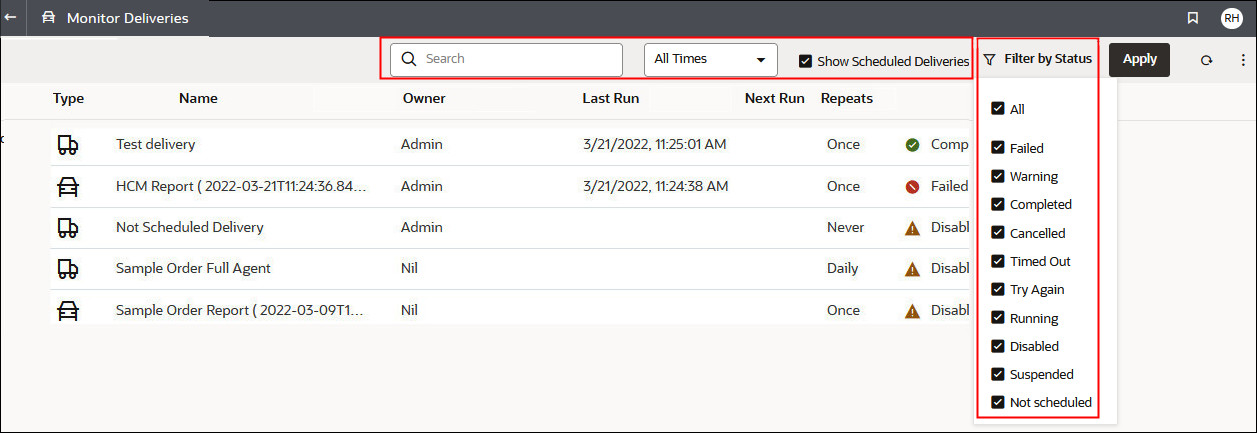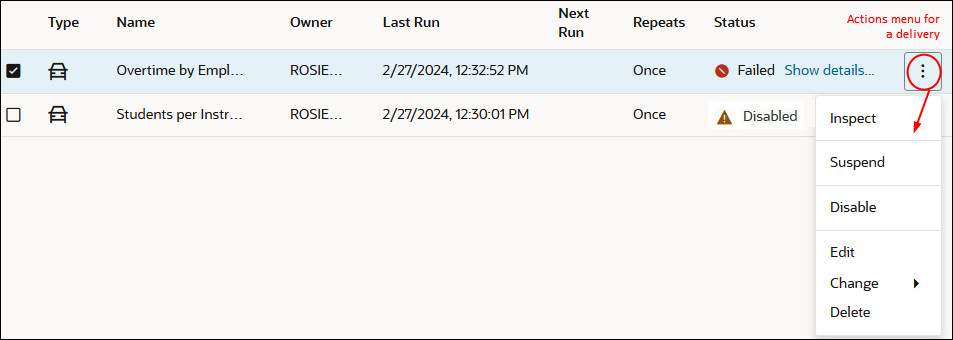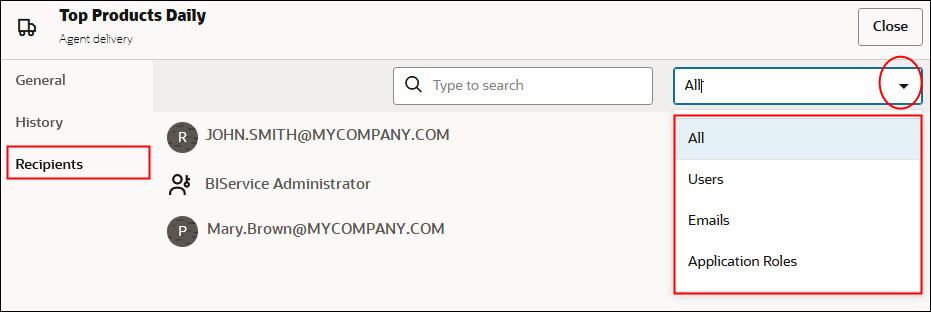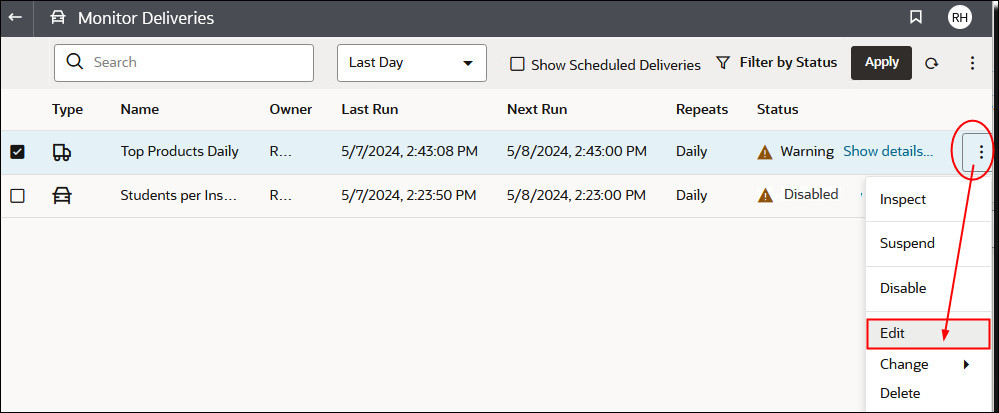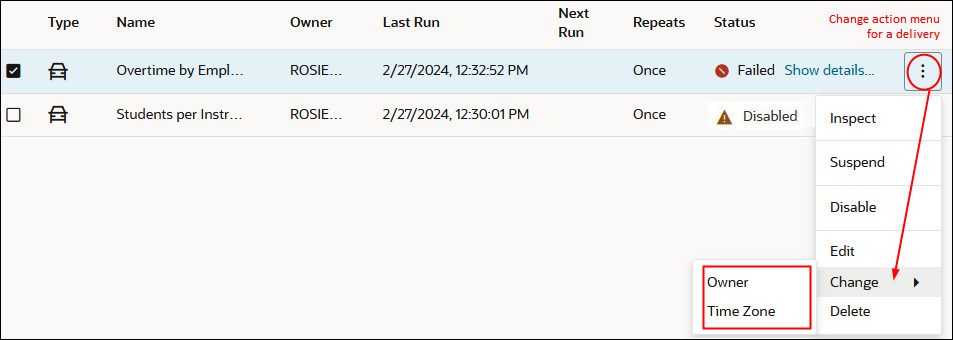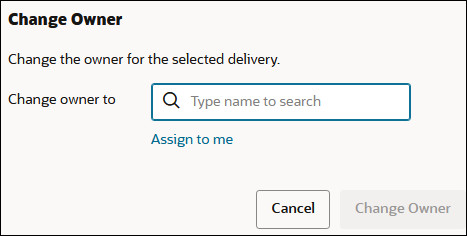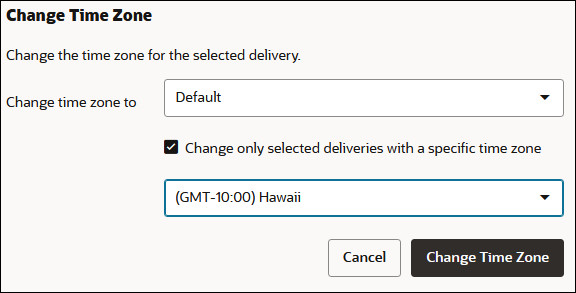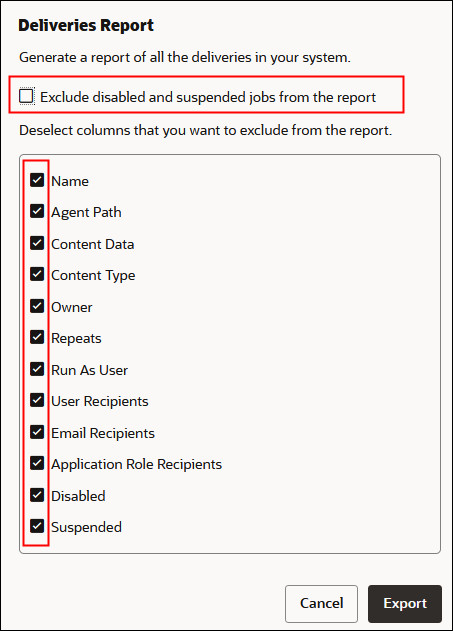Inviare report per posta elettronica e tenere traccia delle consegne
Inviare i report tramite posta elettronica a tutte le persone appartenenti o meno all'organizzazione in cui si lavora oppure utilizzare gli agenti per inviare i report a una serie di altri dispositivi. I report giornalieri o settimanali consentono di diffondere informazioni aggiornate.
Inviare i report tramite posta elettronica una volta, ogni settimana o ogni giorno
È possibile inviare tramite posta elettronica i report direttamente dal catalogo. Questa modalità di distribuzione dei report è semplice e più veloce rispetto alla procedura che prevede il download e l'invio dei report dal client di posta elettronica. Per tenere aggiornato chiunque, pianificare l'invio giornaliero o settimanale dei messaggi di posta elettronica.
Per informazioni sui limiti dei messaggi di posta elettronica e su come ottimizzarne la consegna, vedere Quali sono i limiti per la consegna di messaggi di posta elettronica?
Tenere traccia dei report distribuiti tramite posta elettronica o agenti
Per tenere traccia dei report che si è scelto di inviare alle persone tramite posta elettronica si utilizza la console. Determinare rapidamente quando sono stati inviati i report e gli elementi in sospeso (con esecuzione pianificata in data futura). La stessa pagina consente di esaminare, modificare o eliminare le consegne (pianificate o completate).
Nella console vengono visualizzati anche tutti gli agenti impostati per la distribuzione del contenuto. In questo modo tutte le informazioni sulla consegna sono riunite in un solo punto.
È possibile filtrare le consegne in base allo stato per tenere traccia delle consegne più importanti. Qui vengono spiegati i vari messaggi di stato.
| Stato consegna | Descrizione |
|---|---|
| Annullato |
Qualcuno ha annullato la consegna. Gli utenti possono annullare tutte consegne di cui sono proprietari. |
| Completato | L'esecuzione della consegna è riuscita. |
| Disabilitato |
Gli utenti possono disabilitare temporaneamente qualsiasi consegna o agente di cui sono proprietari tramite il catalogo. Ad esempio, è possibile interrompere un job in esecuzione in base alla pianificazione definita se si desidera modificare il report o cambiarne il contenuto. |
| Non riuscito |
La consegna è stata eseguita nel rispetto della pianificazione, ma non è stata completata. Fare clic su Mostra dettagli... dopo l'icona di errore ( |
| Non pianificato |
Nessuno ha impostato una pianificazione per la consegna oppure la data di esecuzione pianificata è stata impostata nel passato (anziché nel futuro). |
| In esecuzione | La consegna è in corso. |
| Sospeso |
Gli amministratori possono sospendere temporaneamente le consegne impostate da altri utenti. Ad esempio, prima della migrazione da un ambiente di test a un ambiente di produzione, l'amministratore può sospendere le consegne nell'ambiente di test e riprenderle nell'ambiente di produzione. |
| Timeout |
Si è verificato il timeout della consegna perché impiegava troppo tempo. |
| Riprova |
Si è verificato un problema. Prova a eseguire di nuovo la consegna. |
| Avvertenza |
La consegna è stata eseguita come da pianificazione ma non è riuscita al 100%. Ad esempio, per la consegna erano stati specificati 10 destinatari, ma solo 9 di essi l'hanno ricevuta in quanto 1 degli indirizzi di posta elettronica era errato. Fare clic su Mostra dettagli... dopo l'icona di avvertenza ( |
Per tenere traccia delle consegna dalla console, effettuare le operazioni riportate di seguito.
Visualizzare e modificare i destinatari per le consegne
È possibile rivedere e modificare i destinatari di tutte le consegne e di tutti gli agenti dalla pagina Monitora consegne. La pagina Monitora consegne offre anche un modo pratico per apportare modifiche ai destinatari in più consegne, se necessario.
Sospendere e riprendere le consegne
Gli amministratori possono sospendere temporaneamente una consegna in qualsiasi momento.
Modificare il proprietario o il fuso orario per le consegne
Gli amministratori possono modificare il proprietario o il fuso orario per una o più consegne. È possibile selezionare se stessi o un utente diverso come nuovo proprietario. Questa opzione risulta utile quando il proprietario originale cambia o lascia l'organizzazione oppure dopo la migrazione da un ambiente diverso. L'opzione di modifica del fuso orario risulta utile anche se si desidera modificare il fuso orario per più consegne, in particolare quando si esegue la migrazione delle consegne da un ambiente diverso con un fuso orario diverso.
Ad esempio, è possibile eseguire la migrazione delle consegne da un ambiente Oracle Analytics Server in locale in cui il fuso orario è impostato correttamente sull'ora locale degli Stati Uniti a un ambiente con un fuso orario diverso. Se si esegue la migrazione a Oracle Analytics Cloud, dove il fuso orario cambia in UTC, le consegne arriveranno troppo presto. In questo scenario è necessario trovare un modo facile per aggiornare il fuso orario per tutte le consegne.
Ripristinare e abilitare le pianificazioni di consegna
Quando si ripristina il contenuto da uno snapshot o si esegue la migrazione del contenuto da un altro ambiente, le pianificazioni delle consegne definite per gli agenti, le analisi e i dashboard nello snapshot non vengono ripristinati né attivati immediatamente. Quando si è pronti per ripristinare le consegne nel sistema, è possibile decidere se abilitare o disabilitare le relative pianificazioni nel sistema in uso. Ciò risulta utile poiché si potrebbe non voler avviare immediatamente la consegna del contenuto.
Ad esempio, se si sta ripristinando un ambiente di produzione, probabilmente si desidera riavviare le consegne il prima possibile. Mentre in un ambiente di test, si potrebbe preferire disabilitare le consegne dopo il rispristino e attivarle in una data successiva.
Generare e scaricare un report sulle consegne (CSV)
Gli amministratori possono generare un report contenente i dettagli sulle consegne e scaricare il report in formato CSV per l'analisi. È possibile personalizzare il report in modo che contenga solo le informazioni che si desidera visualizzare. Ad esempio, se si è interessati alle consegne attive, è disponibile un'opzione per escludere dal report le consegne disabilitate o sospese. È inoltre possibile controllare i dettagli inclusi e se includere le consegne di tutti o solo le proprie.
I report sulle consegne possono includere le informazioni riportate di seguito.
- Nome: nome dell'agente che consegna il report.
- Percorso agente: posizione dell'agente che consegna il report.
- Dati contenuto: nome del report che viene recapitato.
- Tipo di contenuto: tipo di contenuto nel report.
- Proprietario: utente che ha creato la consegna.
- Ripetizioni: frequenza di consegna. Ad esempio, una volta, ogni giorno, ogni settimana e così via.
- Esegui come utente: utente che esegue il report.
- Destinatari utente: utenti che ricevono il report.
- Destinatari posta elettronica: indirizzi di posta elettronica degli utenti che ricevono il report.
- Destinatari ruolo applicazione: ruoli applicazione che ricevono il report, ovvero gli utenti assegnati a questi ruoli applicazione ricevono il report.
- Disabilitata: specifica se la consegna è disabilitata, può essere TRUE o FALSE
- Sospesa: specifica se la consegna è sospesa, può essere TRUE o FALSE